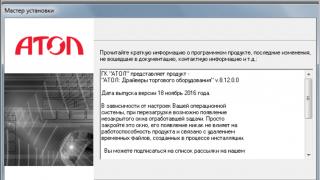Shumë përdorues të iPhone dhe iPad preferojnë të kopjojnë pajisjet e tyre duke përdorur iTunes në vend që të përdorin iTunes. Procesi i krijimit të kopjeve rezervë në iTunes nuk është veçanërisht i ndërlikuar, gjë që nuk mund të thuhet për rivendosjen, për të cilën duhet të bëhen cilësime të caktuara në iPhone dhe iPad. Lexoni më shumë rreth këtyre opsioneve dhe si të rivendosni një iPhone ose iPad nga një rezervë iTunes në këtë udhëzues.
Si të rivendosni një iPhone ose iPad nga një kopje rezervë duke përdorur iTunes
Hapi 1: Në iPhone ose iPad, shkoni te menyja Cilësimet» → iCloud → « Gjeni iPhone"dhe fik funksionin" Gjeni iPhone" Për ta çaktivizuar, do t'ju duhet të vendosni fjalëkalimin e llogarisë tuaj Apple ID.
Shënim: Në iPad, kjo veçori quhet Find My iPad.
 Hapi 2: Hapni iTunes në PC ose Mac ku keni bërë kopje rezervë të iPhone tuaj. Para fillimit të rikuperimit, rekomandohet të përditësoni iTunes në versionin më të fundit. Në Windows, për ta bërë këtë, duhet të shkoni te menyja në iTunes Referenca» → « Përditësimet", në Mac - kontrolloni për përditësime në Mac App Store.
Hapi 2: Hapni iTunes në PC ose Mac ku keni bërë kopje rezervë të iPhone tuaj. Para fillimit të rikuperimit, rekomandohet të përditësoni iTunes në versionin më të fundit. Në Windows, për ta bërë këtë, duhet të shkoni te menyja në iTunes Referenca» → « Përditësimet", në Mac - kontrolloni për përditësime në Mac App Store.
Hapi 3. Lidhni iPhone ose iPad me kompjuterin tuaj duke përdorur një kabllo USB. Nëse është e nevojshme, futni fjalëkalimin e pajisjes ose konfirmoni statusin e kompjuterit si të besuar.
Hapi 4: Zgjidhni pajisjen tuaj celulare në dritaren e iTunes.
 Hapi 5: Klikoni " Rivendos nga kopja"në skedën " Rishikimi».
Hapi 5: Klikoni " Rivendos nga kopja"në skedën " Rishikimi».
 Hapi 6. Në dritaren që hapet, zgjidhni kopjen rezervë që dëshironi të rivendosni. Rekomandohet që fillimisht të kontrolloni datën e krijimit dhe madhësinë e secilës kopje rezervë në mënyrë që të zgjidhni të fundit të krijuar.
Hapi 6. Në dritaren që hapet, zgjidhni kopjen rezervë që dëshironi të rivendosni. Rekomandohet që fillimisht të kontrolloni datën e krijimit dhe madhësinë e secilës kopje rezervë në mënyrë që të zgjidhni të fundit të krijuar.
 Hapi 7. Klikoni " Rivendos" Prisni derisa pajisja celulare të rikthehet nga rezervimi. E rëndësishme! Pas rinisjes së iPhone ose iPad, mos e shkëputni pajisjen nga kompjuteri, por sigurohuni që të prisni derisa të sinkronizohet me kompjuterin. Pas përfundimit të sinkronizimit, mund ta fikni pajisjen.
Hapi 7. Klikoni " Rivendos" Prisni derisa pajisja celulare të rikthehet nga rezervimi. E rëndësishme! Pas rinisjes së iPhone ose iPad, mos e shkëputni pajisjen nga kompjuteri, por sigurohuni që të prisni derisa të sinkronizohet me kompjuterin. Pas përfundimit të sinkronizimit, mund ta fikni pajisjen.
Mirëdita, të dashur lexues, Trishkin Denis është me ju. Një kompjuter është një sistem kompleks inxhinierik. Ashtu si të tjerët, mund të dështojë herë pas here. Prandaj, është e rëndësishme të monitorohet siguria e informacionit. Për ta bërë këtë, mund të përdorni mjete të ndryshme, njëra prej të cilave është aplikacioni i integruar rezervë. Në rast të një dështimi të sistemit, ky funksion do t'ju ndihmojë të ktheni shpejt gjithçka në vendin e vet. Pra, si të rivendosni Windows 7 nga një kopje rezervë në mënyrë korrekte?
Çfarë është rezervimi dhe rikuperimi?( )
Sistemet operative të Microsoft kanë një mjet që ju lejon të krijoni një kopje të informacionit dhe, nëse është e nevojshme, ta përdorni atë. Ndonjëherë kjo është për shkak të problemeve me vetë Windows. Në raste të tjera, problemet me hard diskun mund të çojnë në këtë rezultat. Prandaj, shumë rekomandojnë transferimin e informacionit në një medium tjetër, qoftë një hard disk portativ ose një CD. Sot, teknologjia ju lejon të vendosni një kopje edhe në mjetet cloud.
Krijimi i një pike rikuperimi( )
Pika e ngarkesës përdoret për t'i kthyer të dhënat në kompjuter në të njëjtin rend dhe vëllim siç ishte në një pikë të caktuar në të kaluarën. Duhet të theksohet se kjo vlen për informacionin e sistemit dhe skedarët e përdoruesve nuk do të preken në asnjë mënyrë.
Si të krijoni pikën e dëshiruar? Për të hyrë në menu, ju duhet të " Filloni"Në shiritin e kërkimit shkruani: "". Përveç kësaj, ju mund të hyni këtu nëpërmjet " Paneli i kontrollit", duke zgjedhur" Shfaq të gjitha ikonat».
Pasi në dritare, ekziston një opsion për të konfiguruar kopjen rezervë për të ekzekutuar sipas një orari. Ose mund ta bëni vetë.
Pra na duhen:
E rëndësishme! Në këtë mënyrë kopjohen të gjitha të dhënat e regjistrit.
Rezervimi i të dhënave tuaja personale( )
Na duhen:

Krijimi i një disku rikuperimi( )
Një disk i rikuperimit të sistemit është një medium portativ që ruan skedarët e nisjes së OS të përdorura për të nisur Windows. Ky opsion konsiderohet më i mirë se rezervimi konvencional, pasi është e mundur të ktheheni gjithçka ashtu siç ishte, edhe nëse hard disku është dëmtuar.
Pra na duhen:

Rivendosja e sistemit( )
Si të rivendosni OS? Është e thjeshtë, ju duhet:

Duhet të theksohet se kështu rikthehet regjistri dhe për këtë arsye nuk ka nevojë të bëhen lëvizje shtesë në këtë drejtim.
Rivendosja e skedarëve nga një kopje rezervë( )
Nëse informacioni personal humbet për ndonjë arsye dhe dëshironi ta ktheni atë në funksionalitetin e plotë, duhet të përdorni mjetin e duhur:

Duhet theksuar se kjo mund të bëhet edhe me të dhëna të marra nga një kompjuter tjetër. Vërtetë, së pari ata duhet të dorëzohen disi në pajisjen e tyre.
Rimëkëmbja e diskut( )
Për të kthyer informacionin e nevojshëm nga një pajisje portative e veçantë, duhet:

Përshkrimi i opsioneve të rikuperimit( )
1 Rimëkëmbja e fillimit - ndihmon në kthimin e të dhënave të rëndësishme që përdoren nga sistemi operativ gjatë nisjes.
2 Rivendosja e sistemit - zëvendëson skedarët e përdorur nga OS. Megjithatë, nuk ndikon në asnjë mënyrë të dhënat e përdoruesit, si muzika, fotot, etj. Ky veprim nuk mund të zhbëhet. Por në të ardhmen, mund të zgjidhni një pikë tjetër rekreacioni, nëse është e mundur.
3 Restaurimi i Imazhit. Sigurisht, së pari duhet të kopjoni të gjithë guaskën. Imazhi i sistemit është një arkiv i ndarjes në të cilën është instaluar Windows. Kjo kthen të gjithë skedarët e përdoruesit që janë ruajtur në disk në kohën e krijimit.
4 Mjeti diagnostikues i kujtesës është një mjet që kontrollon ndarjet përkatëse në kompjuter.
5 linja komanduese. Përdoruesit me përvojë mund ta përdorin këtë mjet për të zgjidhur problemet.

rrit
Drejtimi i një programi nga linja e komandës( )
Rikuperimi duke përdorur Acronis True Image( )
Përveç zgjidhjeve standarde të Windows, ka edhe mjete nga zhvilluesit e palëve të treta. Programi më popullor konsiderohet Imazhi i vërtetë i Acronis.
Për të rikthyer dhe funksionuar OS, duhet të:

Më pas do të fillojë procesi. Pas përfundimit do t'ju duhet të rindizni.
Rikthimi në jetë i sistemit nëpërmjet mediave bootable( )
Duhet thënë menjëherë se për këtë metodë duhet të keni një disk boot me programin. Nëse ka një të tillë, do të thotë:

Rivendosja e sistemit është një mjet i përshtatshëm që mund t'ju ndihmojë të ktheni shpejt jo vetëm funksionalitetin e Windows, por edhe skedarët tuaj.
Është e rëndësishme të kuptoni se për të arritur efektin e dëshiruar, duhet të krijoni kopje rezervë paraprakisht. Për më tepër, një opsion më i mirë do të ishte përdorimi i një disku boot. Sigurisht, kjo nuk është një ilaç, por gjithsesi ofron mundësi shtesë për të kursyer informacionin, i cili sot shpesh është më i vlefshëm se paratë.
Unë shpresoj se ju gjeni këtë artikull të dobishëm. Abonohuni dhe ftoni miqtë. Do të mësoni shumë gjëra të reja nga unë.
Shpesh, për shkak të një avarie ose humbjeje të iPhone-it tuaj, ju humbni të dhëna të vlefshme, si foto, numra telefoni, mesazhe (SMS, iMessage, WhatsApp, Viber). Apple i ka marrë parasysh këto momente të bezdisshme dhe ka shtuar një veçori rezervë të të dhënave në iOS për rikuperim dhe kopje rezervë të lehtë të të dhënave të iPhone.
Ka dy mënyra për të ruajtur kopjet rezervë:
1. Ruajtja e kopjeve rezervë në nivel lokal në kompjuterin tuaj
Këto kopje krijohen duke përdorur iTunes dhe ruhen direkt në kompjuterin tuaj.
Minuset: Duhet të lidhni periodikisht pajisjen tuaj me kompjuterin tuaj dhe të nisni iTunes për të kryer një kopje rezervë.
2. Ruajtja e kopjeve rezervë në shërbimin cloud iCloud
Këto kopje krijohen automatikisht kur pajisja juaj është e lidhur me një rrjet Wi-Fi dhe një burim energjie, domethënë është duke u karikuar. Si parazgjedhje, Apple ofron 5 GB hapësirë ruajtëse falas në iCloud.
Nëse përdorni iCloud, sigurohuni që të keni aktivizuar rezervimin e të dhënave. 
Minuset: Me kalimin e kohës, këto 5 GB bëhen të pamjaftueshme dhe ju duhet të kaloni në një plan me pagesë.
Nëse keni një nga kopjet rezervë të iPhone të sugjeruar më sipër, por nuk keni akses në vetë pajisjen dhe ju nevojiten të dhënat tuaja, përdorni udhëzimet e mëposhtme.
Si të rikuperoni të dhënat e humbura nga iPhone nga iTunes ose iCloud Copy
Ka shumë mënyra për të marrë një kopje rezervë pa pasur një iPhone. Më poshtë do t'ju tregojmë se sa e lehtë është të rikuperoni të dhënat duke përdorur Tenorshare UltData. Kjo ju lejon të rikuperoni të dhënat nga një kopje lokale e iTunes dhe një kopje rezervë iCloud.
Programi ka tre mënyra rikuperimi:
- Rikuperoni të dhënat direkt nga iPhone pa kopje rezervë
- Rikuperimi i të dhënave nga një kopje e iTunes
- Rikuperimi i të dhënave nga një kopje iCloud
Programi mund të jetë i dobishëm nëse:
- Ju i keni fshirë gabimisht të dhënat tuaja
- Përditësuar iOS në iPhone tuaj dhe harrova të bëni një kopje
- Kryhet një rivendosje në gjendje fabrike
- Humbja e të dhënave të iPhone pas jailbreak
- iPhone i thyer
- iPhone i mbërthyer në logon e Apple, ekrani "vdekje" i zi/bardh
- iPhone është i infektuar me një virus
- Keni harruar fjalëkalimin tuaj të iPhone dhe ai është i kyçur
- iTunes nuk mund ta njohë iPhone tuaj dhe nuk mund ta riktheni nga një kopje rezervë e iTunes
Nëse nuk e keni humbur iPhone-in tuaj dhe keni akses në të
- Shkarkoni programin. Programi ka një version provë falas:
2. Pasi të instalohet dhe të funksionojë, lidhni pajisjen tuaj me kompjuterin tuaj duke përdorur një kabllo USB

3. Shtypni butonin Filloni Skanimin. Do të fillojë skanimi i të dhënave të fshira në pajisjen tuaj. Do të duhet pak kohë.

4. Pas përfundimit të skanimit, do të merrni një mesazh:

5. Të gjitha të dhënat tuaja të iPhone do të shfaqen në anën e majtë të dritares, duke përfshirë ato që janë fshirë më parë. Këto mund të jenë foto, mesazhe, numra telefoni, shënime në kalendar, shënime dhe shumë më tepër.
6. Zgjidhni të dhënat që dëshironi të rikuperoni dhe klikoni Shërohen. Për shembull, një telefonatë e fshirë së fundi.

7. Drejtoria me të dhënat e rikuperuara do të hapet. Nëse po flasim për fotografi, atëherë duhet të riemërtoni fotot duke shtuar shtesën .jpg ose .png.
Nëse e keni humbur iPhone-in tuaj dhe nuk keni akses fizik në të

Shpresojmë që udhëzimet do të jenë të dobishme nëse keni humbur iPhone ose të dhënat tuaja!
Rivendosja e një iPhone nga një kopje rezervë është po aq e lehtë sa goditja e dardhave, edhe nëse kjo është hera e parë që mbani një pajisje iOS në duar. Ka disa mënyra për të rikuperuar të dhënat e iPhone dhe iPad nga një "backup", të cilat do t'i diskutojmë në artikullin * "nën prerje".
* Informacioni për fillestarët, përdoruesit e avancuar nuk do të jenë të interesuar, kështu që kaloni.
Gjithmonë ekziston rreziku i humbjes së të dhënave nga kujtesa e iPhone dhe iPad: gabime të përdoruesit, dështime të softuerit, rrethana të forcës madhore (forca madhore). Në një moment, përmbajtja e pajisjes, e cila shpesh është shumë më e vlefshme se vetë pajisja, mund të humbet në mënyrë të pakthyeshme.
Për të parandaluar që kjo të ndodhë, duhet ta bëni dhe ta bëni periodikisht. Nëse jeni shumë dembel për të krijuar kopje rezervë të pajisjes tuaj, ato mund të krijohen në kushte të caktuara.
Mënyrat për të rivendosur iPhone nga rezervimi
Metoda për rivendosjen e të dhënave nga një kopje rezervë varet drejtpërdrejt nga mënyra se si e keni kryer kopjimin. Nëse keni krijuar një kopje të pajisjes në iCloud, mund t'i rivendosni të dhënat prej saj vetëm duke përdorur asistentin e konfigurimit (pajisja duhet të lidhet me internetin përmes Wi-Fi).
Nëse rezervimi është kryer në kompjuterin tuaj në iTunes, mund t'i riktheni të dhënat nga kopja në çdo kohë, por vetëm nëse e keni bërë këtë edhe në iTunes.
!Per referim
iTunes mund të rezervojë në kompjuterin tuaj lokal ose në hapësirën ruajtëse në renë kompjuterike iCloud. Rivendosja e të dhënave nga kjo e fundit është e mundur vetëm gjatë konfigurimit fillestar të iPhone.
Ju mund ta rivendosni iPhone tuaj nga një kopje rezervë:
- Në kompjuterin tuaj në iTunes në çdo kohë.
- Direkt në pajisjen vetëm kur është i aktivizuar.
Si të rivendosni iPhone nga iTunes Backup
Siç thashë tashmë, mënyra për të rivendosur një kopje të të dhënave tuaja varet nga metoda e rezervimit. Nëse në iTunes në faqen kryesore të pajisjes (Përditësoni, kopjoni dhe konfiguroni cilësimet e sinkronizimit) në seksionin "Rezervimi" në listën "Krijimi automatik i kopjeve", artikulli "iCloud" është aktiv dhe nuk ka asnjë kopje të vetme rezervë. në hard diskun e kompjuterit, përdorimi i iTunes për të rivendosur të dhënat në iPhone nuk është i mundur.
Shembull:
Hidhini një sy pamjes së ekranit më poshtë.
 Informacion rreth kopjeve rezervë të iTunes
Informacion rreth kopjeve rezervë të iTunes
Sot në 09:48 kam bërë kopje rezervë të iPhone-it tim nëpërmjet iTunes në iCloud, në orën 11:29 në kompjuterin tim lokal. Në cilësimet e iTunes në "skedën" Pajisjet"Nuk ka asnjë kopje të iCloud në listën ku shfaqen të gjitha kopjet rezervë të disponueshme dhe gjithashtu është krijuar duke përdorur iTunes.
Rezulton se kur krijoni një kopje të iCloud në një kombinim të mediave, ajo nuk ruhet në hard diskun e kompjuterit tuaj, por ngarkohet automatikisht në iCloud.
Ju mund t'i riktheni të dhënat vetëm nga një kopje iCloud duke përdorur asistentin e konfigurimit kur aktivizoni iPhone tuaj.
Për të rivendosur iPhone tuaj nga një kopje rezervë e krijuar në iTunes dhe e ruajtur në kompjuterin tuaj, ndiqni këto hapa:

!Per referim
Rezervimet e iPhone, iPad dhe iPod Touch janë të përputhshme: Mund të riktheni të dhënat në iPhone nga një kopje rezervë e një iPhone, iPad ose iPod Touch tjetër.
Pas përfundimit të konfigurimit, të gjitha të dhënat tuaja që janë përfshirë në kopjen rezervë do të rikthehen në pajisjen tuaj. Është krijuar dhe konfiguruar në iTunes, ndryshe nga kopja iCloud, nuk ka asnjë mundësi.
Si të rivendosni iPhone nga iCloud Backup
Siç e dini tashmë, një kopje iCloud mund të krijohet si në vetë iPhone ashtu edhe përmes iTunes. Ju mund t'i rivendosni të dhënat nga një kopje e tillë vetëm drejtpërdrejt në pajisje dhe vetëm me ndihmën e asistentit të konfigurimit. iPhone duhet të lidhet me internetin përmes Wi-Fi.
Asistenti i konfigurimit të iOS mund të lansohet jo vetëm më pas, nëse dëshironi të rivendosni të dhënat nga një kopje iCloud në një pajisje tashmë të konfiguruar, Asistenti i konfigurimit të iOS do të hapet gjithashtu pas në menynë "Rivendosja".
 Pas fshirjes së iPhone tuaj, do t'ju kërkohet të rivendosni nga rezervimi.
Pas fshirjes së iPhone tuaj, do t'ju kërkohet të rivendosni nga rezervimi.
!E rëndësishme
Fshirja e përmbajtjes dhe cilësimeve do të fshijë të gjithë përmbajtjen në iPhone tuaj, prandaj sigurohuni që ta bëni kopje rezervë përpara se ta rivendosni.
Në fazën e aktivizimit, pas zgjedhjes së një gjuhe, rajoni, lidhjes së pajisjes me një rrjet Wi-Fi dhe konfigurimit të shërbimeve të vendndodhjes në ekranin "Konfiguro iPhone", do t'ju ofrohen opsionet e rikuperimit të të dhënave:

- Zgjidhni "Rivendos nga iCloud Backup".
- Do t'ju kërkohet të lidhni llogarinë tuaj iCloud, e njohur gjithashtu si Apple ID, të shkruani fjalëkalimin tuaj.

- Në hapin tjetër, do t'ju duhet të pajtoheni me marrëveshjen e përdoruesit dy herë.

- Pastaj krijoni një fjalëkalim bllokimi. Kërkesa shfaqet nëse restaurimi ndodh nga një kopje rezervë e një pajisjeje me të aktivizuar bllokoj fjalëkalimin.

- Konfiguro Touch ID ose kalo këtë hap (mund të konfigurosh skanerin e gjurmëve të gishtave në çdo kohë).

- Konfiguro Touch ID për iTunes Store dhe App Store.

- Pas rindezjes, ekrani i iPhone do të errësohet dhe logoja e Apple dhe shiriti i statusit do të shfaqen. Pasi të jetë plotësuar plotësisht, do t'ju duhet përsëri të konfiguroni shërbimet e vendndodhjes, të lidhni iCloud, të konfiguroni iMessage dhe Face Time.
- Pas ngarkimit të desktopit, të gjitha aplikacionet e instaluara në kohën kur u krijua kopjimi i iPhone do të shkarkohet automatikisht nga App Store.

Pas rivendosjes së iPhone nga rezervimi i iCloud, gjithçka të dhënat e përfshira në kopje(Rezervimi i iCloud mund të konfigurohet në mënyrë fleksibël) do të ngarkohet në kujtesën e pajisjes.
Siç mund ta shihni, edhe një fëmijë mund të rivendosë një iPhone ose iPad nga një kopje rezervë; është shumë e rëndësishme që të ketë diçka për të rivendosur. Mos e lini pas dore kopjen rezervë, nuk e dini kurrë se çfarë do të ndodhë me pajisjen tuaj dhe përmbajtjen e saj në sekondën e ardhshme.
Udhëzime video se si të rivendosni një iPhone nga një kopje rezervë
Nëse keni ndonjë pyetje, vështirësi ose shtesa në materialin e paraqitur, na shkruani në komente. Nëse ky informacion ishte i dobishëm për ju, do të jemi shumë mirënjohës nëse e ndani me miqtë tuaj në rrjetet sociale.
Përshëndetje! Rëndësia e kopjeve rezervë në iPhone, iPod ose iPad tuaj nuk mund të mbivlerësohet. Ato do t'ju ndihmojnë të ktheni të dhënat e pajisjes tuaj (cilësimet, shënimet, kalendarët, aplikacionet, lojërat, SMS, kontaktet, etj.) nëse keni instaluar pa sukses firmware-in e ri ose thjesht keni vendosur të përditësoni vegël tuaj. Kur rivendosni një iPhone nga një kopje rezervë, mund të jeni të sigurt se absolutisht asgjë nuk do të humbasë. Të gjitha të dhënat do të transferohen tërësisht.
Në mënyrë që ju dhe unë të rivendosim iPhone tuaj nga një kopje rezervë, para së gjithash ju duhet të krijoni pikërisht këtë kopje (po, po, po, autori i këtyre rreshtave është Captain Obvious). Si ta bëjmë atë? Apple ka dalë me dy mënyra të shkëlqyera.
Pra ti mundesh:
- "ruajtje në re" (opsion i shkëlqyeshëm, por kërkon një lidhje Wi-Fi).
- Me (ju duhet vetëm një kompjuter dhe kablloja e përfshirë për iPhone). Nëse nuk e keni ende këtë program të dobishëm, ekzekutoni dhe.
Është e rëndësishme të mbani mend se retë kanë kopjen e tyre rezervë, dhe iTunes ka të vetën. Ato nuk kryqëzohen dhe nuk janë të këmbyeshme.
Si të riktheni të dhënat duke përdorur iCloud, lexoni. Tani le të shohim se si të rivendosni një iPhone nga një kopje rezervë duke përdorur iTunes.
Disa shënime të rëndësishme:
- Procedura duhet të kryhet në kompjuterin ku pajisja juaj zakonisht sinkronizohet. Dhe në përputhje me rrethanat, rezervimi ruhet.
- Në këtë mënyrë, nuk do të jetë e mundur të kthehet firmware. Kjo do të thotë, nëse një herë keni ruajtur me iOS 6 dhe më pas keni përditësuar në versionin e 7-të të firmuerit, atëherë pas rikuperimit, të dhënat si shënimet, kontaktet, mesazhet do t'ju kthehen, por versioni i mëparshëm i softuerit jo.
- Funksioni Find My iPhone duhet të fiket. Përndryshe, marrim një paralajmërim se operacioni është i pamundur.
Gjëja e parë që duhet të bëni është të lidhni pajisjen tuaj Apple me kompjuterin tuaj. iTunes fillon automatikisht kur lidhet. Nuk filloi? Klikoni dy herë në shkurtore.
Në dritaren kryesore në krye shohim numrin e firmuerit dhe informacione të tjera të dobishme.

Ne shikojmë më poshtë dhe gjejmë pikërisht atë që na nevojitet.
Zgjidh - rivendos nga kopjimi.

Na pyesin se cilin duam të përdorim. Ne vendosim dhe shtypim butonin e lakmuar.

Ka mbetur edhe pak kohë për të pritur.
Sa shume? E gjitha varet nga madhësia e rezervës. Sa më shumë të dhëna ruan, aq më e gjatë është koha e rikuperimit :) Kam pasur një rast ku më është dashur të pres rreth katër orë. Për një kohë të gjatë? Sigurisht! Por asgjë nuk mund të bëhet ...